UnityのInspector画面でスクリプトを表示した時、日本語が文字化けしているのを修正するメモです。
日本語文字化け現象
例えば、下記の様なスクリプトを作成したとします。所々、日本語でコメントが書いてあります。
using UnityEngine;
public class PlayerMove : MonoBehaviour
{
private Rigidbody2D _rb;
private Vector2 movement;
private float speed = 5.0f; // 速度
private void Awake()
{
_rb = GetComponent<Rigidbody2D>();
}
private void Update()
{
// キー入力
movement.x = Input.GetAxisRaw("Horizontal");
movement.y = Input.GetAxisRaw("Vertical");
}
private void FixedUpdate()
{
// 移動
_rb.MovePosition(_rb.position + movement.normalized * speed * Time.fixedDeltaTime);
}
}
私はunityでスクリプトを作成する場合、VisualStudioで編集しています。(多くの人がそうだと思います)
VisualStudio上では下記のように特に問題なく表示されます。
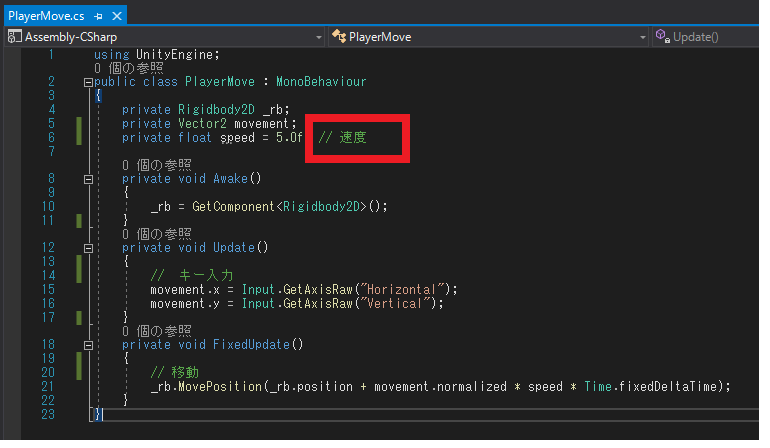
Inspector上での文字化け
スクリプトを選択してスクリプトの中身をインスペクターに表示すると、日本語の部分が文字化けします。
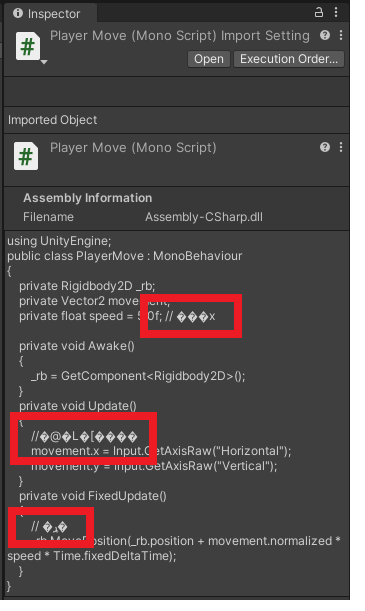
Inspector画面でも日本語が表示されるように直していきます。
文字化け修正方法
文字化けは、スクリプトを保存する時のデフォルト文字コードがシフトJISなので起きているようです。
文字コードを変更するため、スクリプトを保存する時に「名前を付けて……を保存」を選択。
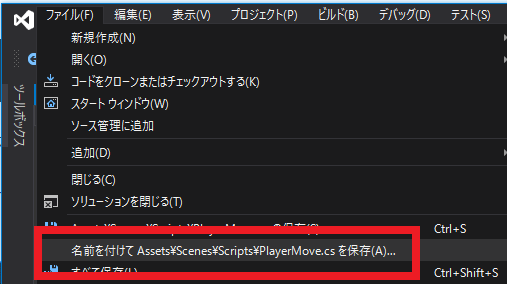
上書き保存の矢印から「エンコード付きで保存」を選択。

文字コードをUnicodeに変更して保存します。
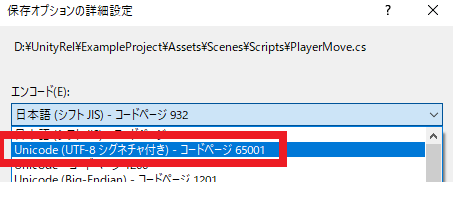
下記の様にInspector画面でも日本語が表示されます。
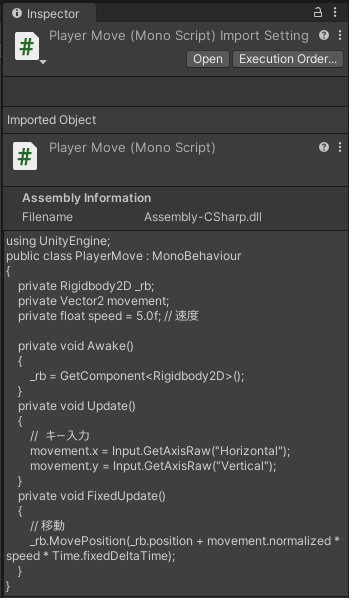
デフォルトで文字コードを変更
文字コードを変更してファイルを保存すれば文字化けは解消されますが、スクリプトを追加する度に文字コードを変更しないといけないので、デフォルトで文字コードをセットするようにしてみます。
テキストエディタで下記内容のファイルを作成。
root = true [*.cs] charset = utf-8-bom
Unityプロジェクト内にあるVisualStudioソリューションファイルと同じ場所に「.editorconfig」として保存。
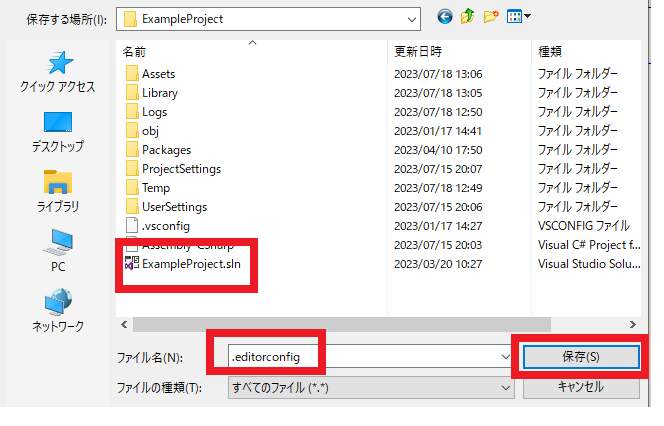
これで、このプロジェクト内でVisualStudioデフォルトの文字コードが変更されるので、新しくスクリプトを追加しても文字化けが起きなくなります。
「.editorconfig」には他にも設定できる項目があったり。

